디즈니 플러스 시청연령등급 설정 방법(+키즈프로필)
- 일상 & 생활정보
- 2022. 10. 9.
디즈니 플러스는 동시에 최대 4명까지 시청 가능합니다. 여러 명이서 디즈니 플러스를 이용할 수 있다보니, 가족 또는 가까운 지인과 함께 이용하는 경우가 많습니다.
가족끼리 디즈니 플러스 계정을 공유해서 사용하는데, 가족 중 청소년, 어린아이가 있다면 콘텐츠 등급을 설정을 하게 됩니다. 등급은 6단계로 나뉘어져 있어서 나이게 맞게 설정할 수 있으며, 키즈 프로필도 만들 수 있습니다. 콘텐츠 등급 설정은 PC나 디즈니 플러스 앱으로 가능하니, 편한 방법으로 설정하면 됩니다. 그럼 어떻게 하는지 알아보도록 하겠습니다.
디즈니플러스 시청연령등급 설정
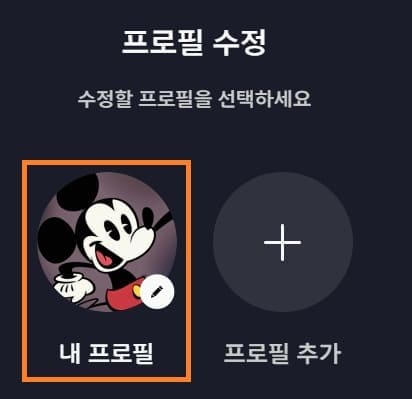
프로필 수정으로 가서, 시청 제한 등급 설정할 프로필을 클릭합니다.
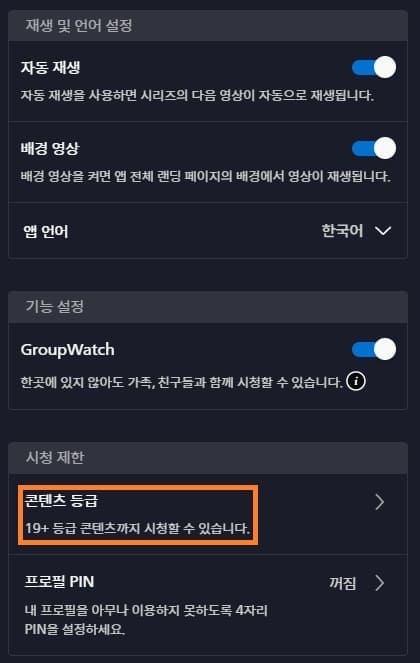
프로필 수정 화면에서 아래로 내려 "콘텐츠 등급"을 클릭합니다.
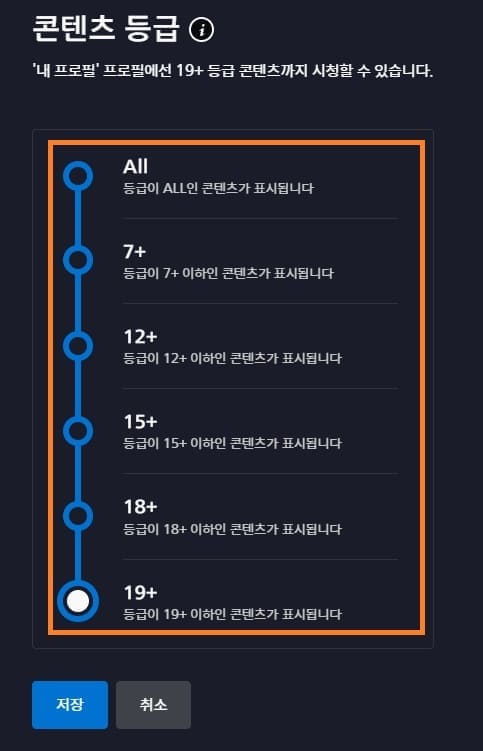
계정 비밀번호 입력하면, 설정 창이 나옵니다. 등급은 ALL / 7+ / 12+ / 15+ / 18+ /19+로 6가지가 있습니다. 기본 프로필은 19+로 되어 있습니다. 그리고 새로 만든 프로필은 12+로 되어 있는데, 해당 프로필 사용하는 사람의 나이에 맞게 등급을 선택 후 저장하면 됩니다.
15+를 선택했다면, 15+ 이하 콘텐츠만 표시됩니다. 19+를 선택하면 모든 콘텐츠를 시청할 수 있습니다. 이렇게 콘텐츠 등급을 설정해도, 자녀들이 부모님이 사용하는 프로필로 들어가서 볼 수 있으니, 부모님이 사용하는 프로필은 프로필 비밀번호 설정하면 됩니다.
디즈니플러스 키즈 프로필 만들기
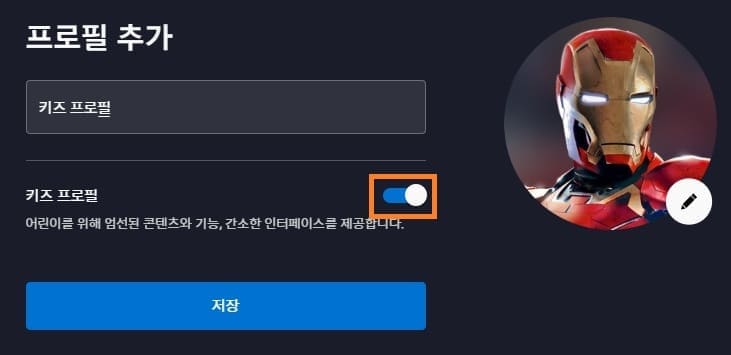
디즈니 플러스에서도 키즈 전용 프로필을 만들 수 있습니다. 프로필 추가를 클릭 후, "키즈 프로필"을 켜주시면 해당 프로필은 키즈 프로필이 됩니다.
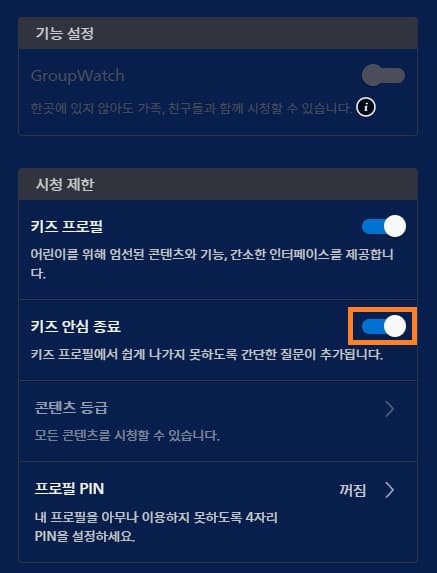
키즈 프로필을 만들고, 프로필 수정을 클릭해서 키즈 프로필을 클릭합니다. 그럼 시청제한 항목에 키즈 안심 종료를 켭니다. 키즈 안심 종료 기능을 켜지 않으면, 키즈 프로필 종료를 누르면 다른 프로필 선택 창이 나오기 때문에, 아이가 다른 프로필로 들어가서 콘텐츠를 볼 수 있는 경우가 생길 수 있습니다. 그러니 해당 기능을 사용하는 게 좋겠네요.
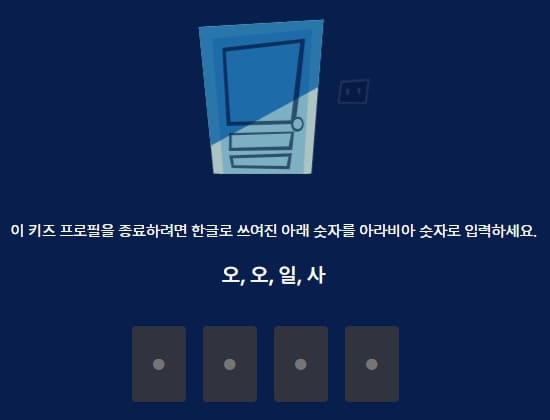
해당 기능을 켜져 있는 상태에서, 키즈 프로필 종료를 하면 이러한 퀴즈가 나오게 됩니다. 오, 오, 일, 사 이렇게 한글로 숫자를 알려주는데, 이걸 아라비아 숫자로 적어야만 다른 프로필 선택 창으로 넘어갑니다. 그럼 도움이 되셨길 바라며, 마치겠습니다. 감사합니다.
웨이브(wavve) 자녀보호 설정 방법 - 비밀번호 설정하고 19금 차단
웨이브(wavve) 자녀보호 설정 방법 - 비밀번호 설정하고 19금 차단
안녕하세요. 썬가드입니다. 웨이브 자녀보호 설정 방법에 대해 알려드리겠습니다. 웨이브 이용권에 따라 최대 4명이서 동시 접속하여, 시청할 수 있습니다. 그래서 친구, 가족이 함께 한 계정으
kukerichoo.tistory.com
넷플릭스 시청제한 설정 - 미성년자 자녀보호 기능
안녕하세요. 썬가드입니다. 넷플릭스 계정 1개로 가족끼리 공유하여, 시청할 수 있습니다. 가족 중 성인만 있다면 괜찮지만 미성년자가 있다면 미성년자 관람불가 등급의 영상을 보지 못하게 하
kukerichoo.tistory.com
'일상 & 생활정보' 카테고리의 다른 글
| 티빙 키즈모드 사용 및 시청시간 제한 설정방법 (0) | 2022.10.11 |
|---|---|
| 디즈니플러스 계정 비밀번호 변경 방법 (0) | 2022.10.10 |
| 22년 10월 이마트 휴무일 알아보자 (0) | 2022.10.08 |
| 카카오페이 예약 송금(이체) 설정 및 취소 방법 (0) | 2022.10.08 |
| 중앙일보 오늘의 운세 보러가기 (0) | 2022.10.07 |